- 系统
- 教程
- 软件
- 安卓
时间:2019-11-14 来源:u小马 访问:次
win10专业版使用技巧——办公人士必看!!!win10系统自上线以来,就做了无数次的升级与优化,这其中也包含了大量的使用技巧,尤其对于一些经常需要办公或者学习的人来说,简直就是一大福利,但是很多非常实用的小技巧却并不为人所知。下面win10镜像官网小编给大家介绍四个实用办公win10技巧,学会了这些,你的电脑使用效率一定蹭蹭蹭往上涨!
访问:

win10专业版使用技巧一、就近共享
让文件传输更高效
日常工作和同事传输工作文件,遇到没带 U 盘或者网络不给力的时刻,文件传输总是十分曲折。其实你还有更好的选择,比如 windows 10 系统的【就近共享】功能。帮助你和同事们高效办公,无需借助其他媒介和手段,就可以轻松快速地实现两台 windows 10 系统电脑之间的文件传输。
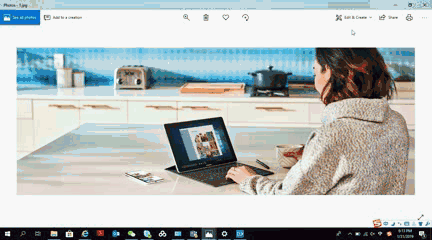
win10专业版使用技巧二、文件夹中预览文件
快速找到想要文件
忙碌的工作时刻,接收的文件多了,特别是有很多命名相似的文件时,看着眼花缭乱影响效率。想要快速确认文件内容?在文件夹窗口按下【 Alt+P 】调出预览栏,接下来只要单击文件就可以直接预览啦。
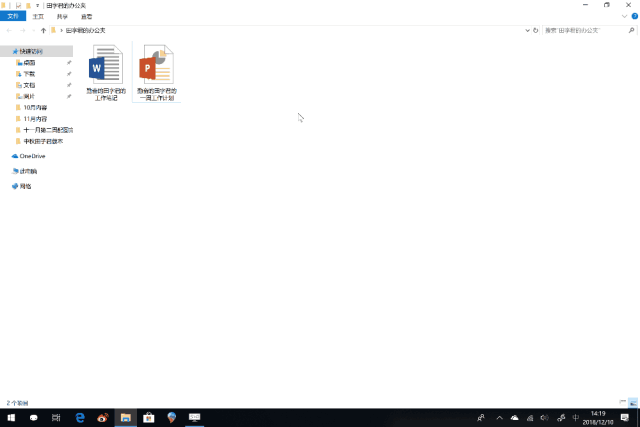
win10专业版使用技巧三、屏幕录制
屏幕内容轻松录制
办公的时候,有许多操作流程经常需要录屏,这时候总要在寻找各种第三方软件来录屏。现在你有更好的选择了,只要快速按下你键盘上的【 win+G 】,不管是录屏还是截屏,或者收录麦克风声音,全都能办到,快录下你的精彩操作和绝妙创意吧。
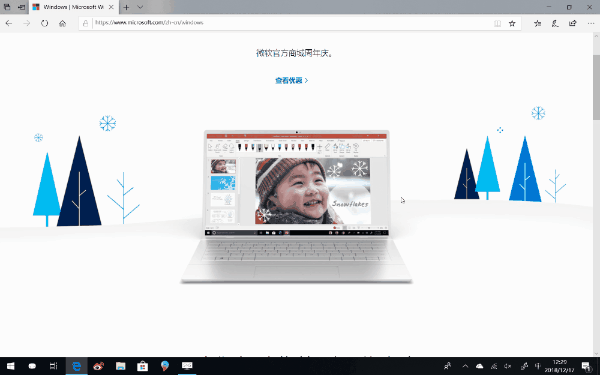
win10专业版使用技巧四、快速储存网页图片
网页图片拖拽即刻储存
在日常工作中,我们难免会遇到需要将网页图片储存到本地的情况。以往需要右键单击图片“另存为”再选择存储地址,现在你只需要在 Microsoft Edge 浏览器中,将图片拖拽到右下角,就可以直接将图片保存到桌面上了,高效又快捷。
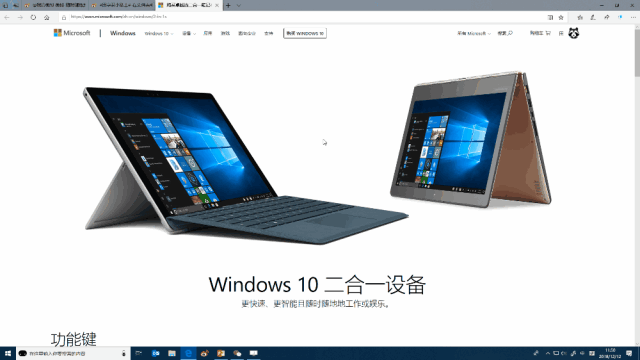
以上就是win10专业版本中的一些快速使用技巧,对于办公人士特别适用,掌握了这些技巧,提高工作效率立杆见影!





